时间:2021-08-04 07:21:55 作者:小敏敏 来源:系统之家 1. 扫描二维码随时看资讯 2. 请使用手机浏览器访问: https://m.xitongzhijia.net/xtjc/20210804/220318.html 手机查看 评论 反馈
华硕主板是现在很多用户都在使用的电脑主板,最近有用户安装Win11的时候提示要开启tpm2.0,很多用户不知道tpm是什么,tpm也就是可信平台模块,它是一项安全密码处理器的国际标准,通过在设备中集成的专用安全硬件来处理设备中的加密密钥,那么小伙伴们知道该如何开启tpm2.0吗?接下来小编就教教大家华硕tpm模块的开启图文教程,大家快来学习一下吧。
华硕tpm模块开启图文教程
1、首先开机时按F2或Del键进入BIOS, 点击菜单栏“Advanced Mode(高级模式)”。

2、找到“AMD fTPM configuration” 或者“Trusted Computing”选项,然后确定打开。
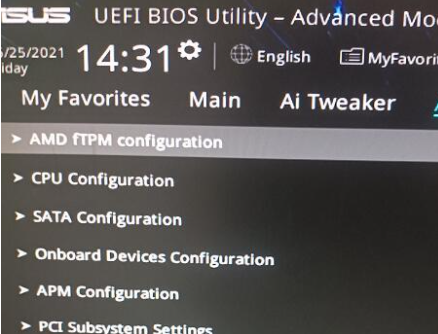
3、不同版本的BIOS名称有些差别,常见名称具体如下:
例一:将“AMD fTPM switch”或者“Security Device Support”设置为“Enable
例二:将“Selects TPM device(选择TPM设备)”设置为“Enable Firmware TPM(启用固件TPM)”

4、设置完成后,按F10键保存并退出BIOS
发表评论
共0条
评论就这些咯,让大家也知道你的独特见解
立即评论以上留言仅代表用户个人观点,不代表系统之家立场